Kā paslēpt vai mainīt meklēšanas lodziņu uzdevumjoslā operētājsistēmā Windows 11
Windows 11 Varonis / / April 03, 2023

Pēdējo reizi atjaunināts
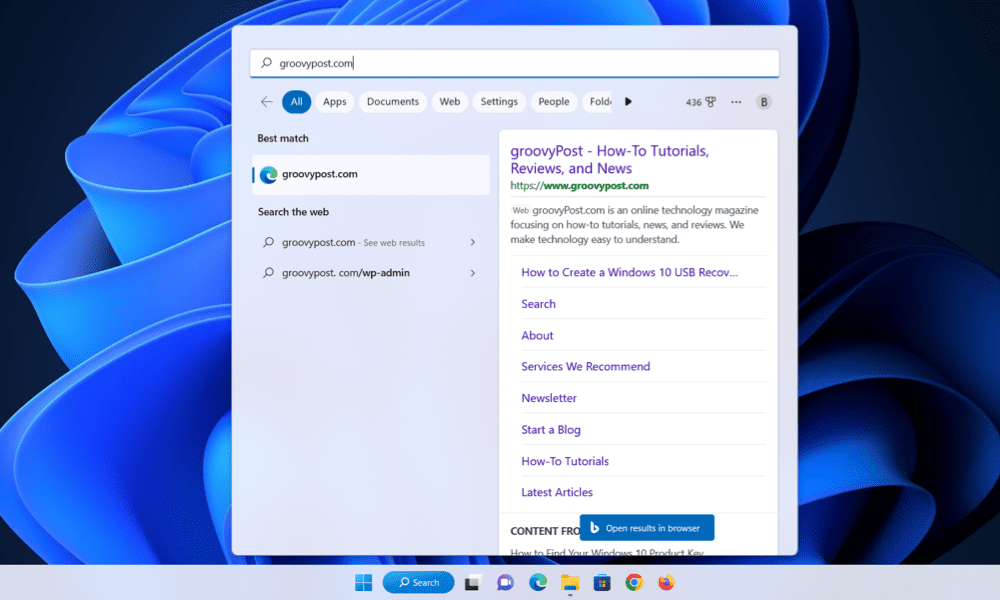
Tagad varat pielāgot Windows 11 uzdevumjoslu, lai paslēptu meklēšanas lodziņu vai mainītu tā izskatu. Šajā rokasgrāmatā ir paskaidrots, kā.
Nesenajā Windows 11 atjauninājumā Microsoft mainīja meklēšanas pogas parādīšanās veidu uzdevumjoslā, pēc noklusējuma mainot uz pilnu meklēšanas lodziņu. Pat ja jūsu uzdevumjoslā bija meklēšanas ikona, tā tika mainīta uz pilnu meklēšanas lodziņu.
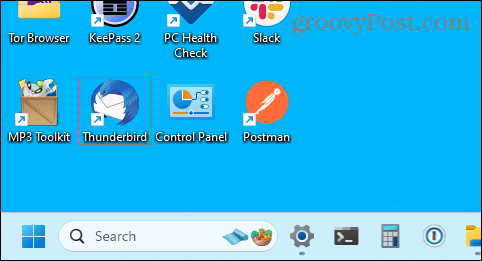
Ja uzdevumjoslai ir piespraustas daudzas lietotnes, iespējams, vēlēsities paslēpt meklēšanas lodziņu vai parādīt to tikai kā meklēšanas ikonu, lai ietaupītu vietu.
Lai uzzinātu, kā mainīt meklēšanas lodziņa izskatu, veiciet tālāk norādītās darbības.
Kā paslēpt vai mainīt meklēšanas lodziņu Windows 11 uzdevumjoslā
Varat ātri mainīt meklēšanas joslas funkcionalitāti operētājsistēmā Windows 11, mainot savu uzdevumjoslas iestatījumi. Tālāk mēs paskaidrosim, kā to izdarīt.
Lai paslēptu vai mainītu meklēšanas joslu Windows 11 uzdevumjoslā:
- Ar peles labo pogu noklikšķiniet uz tukšā uzdevumjoslas apgabala un atlasiet Uzdevumjoslas iestatījumi.
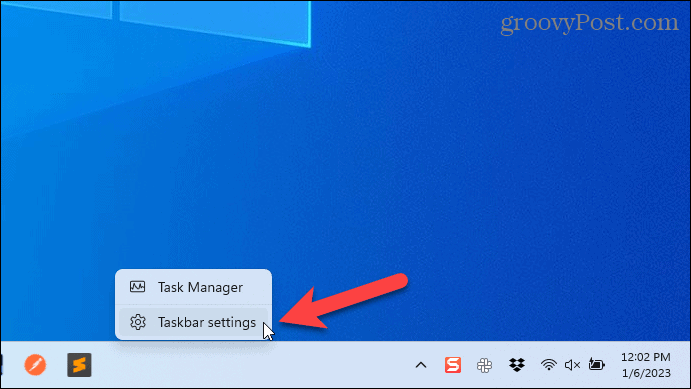
- The Personalizēšana vajadzētu parādīties izvēlnei. Ja nē, noklikšķiniet Personalizēšana pa kreisi.
- Noklikšķiniet uz Meklēt nolaižamajā izvēlnē Uzdevumjoslas vienumi.
- Izvēlieties kādu no Tikai meklēšanas ikona, Meklēšanas ikona un etiķete, vai Meklēšanas lodziņš vienumi no saraksta.
- Ja vēlaties pilnībā paslēpt meklēšanas joslu un lodziņu, izvēlieties Slēpt vietā.
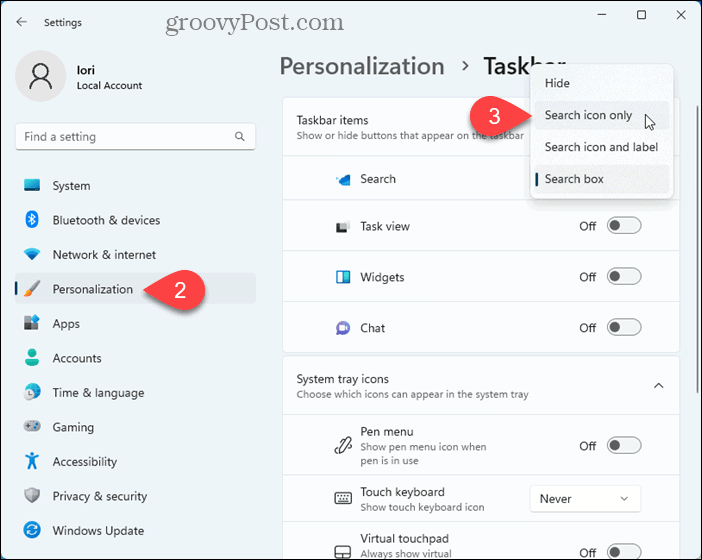
- Meklēšanas lodziņš nekavējoties mainās, lai atspoguļotu jūsu izvēli.
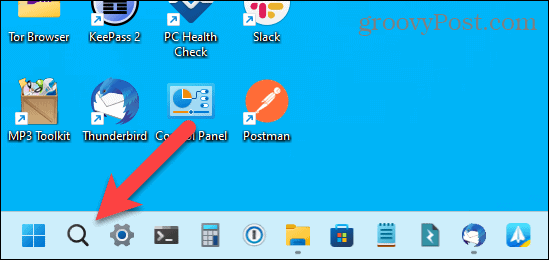
- Ja esat apmierināts ar izdarīto izvēli, varat to aizvērt Iestatījumi izvēlne. Pretējā gadījumā noklikšķiniet uz Meklēt nolaižamajā izvēlnē un izvēlieties citu opciju.
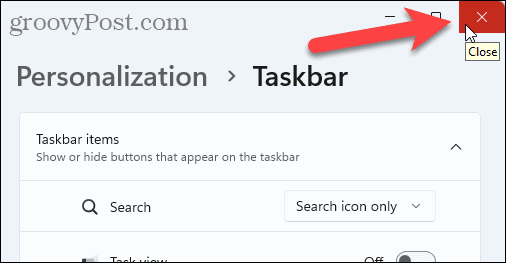
Pielāgojiet savu Windows 11 uzdevumjoslu
Windows 11 uzdevumjosla nav tik daudzpusīga kā iepriekšējās Windows versijas. Tomēr jūs joprojām varat pielāgot uzdevumjoslu un padarīt pieejamu vairāk vietas ja tev beigsies telpa. Jūs varat arī samaziniet uzdevumjoslu lai ietaupītu vietu ekrānā.
Uzdevumjoslas atrašanās vietas opcijas ir ierobežotas Windows 11 iestatījumos, taču jūs varat pārvietojiet uzdevumjoslu uz ekrāna augšdaļu vai pārvietojiet to uz otru monitoru.
Ja uzdevumjosla nedarbojas pareizi vai sastingst, varat to izdarīt atiestatiet uzdevumjoslas iestatījumus lai tas atkal darbotos.
Kā atrast savu Windows 11 produkta atslēgu
Ja jums ir jāpārsūta sava Windows 11 produkta atslēga vai tā vienkārši nepieciešama, lai veiktu tīru OS instalēšanu,...
Kā notīrīt Google Chrome kešatmiņu, sīkfailus un pārlūkošanas vēsturi
Pārlūks Chrome veic lielisku darbu, saglabājot jūsu pārlūkošanas vēsturi, kešatmiņu un sīkfailus, lai optimizētu pārlūkprogrammas veiktspēju tiešsaistē. Viņa ir kā...



